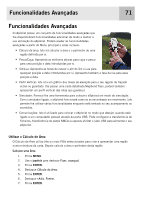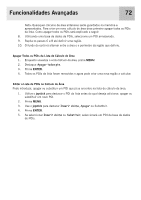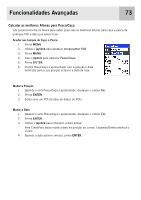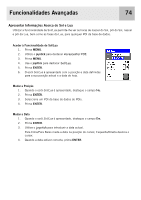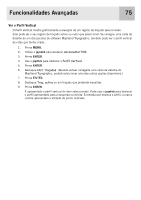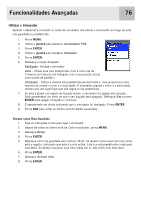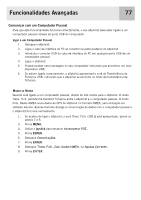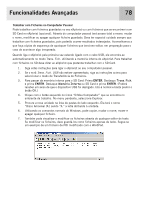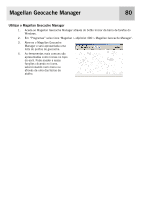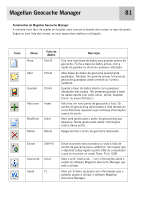Magellan eXplorist 400 Manual - Portuguese - Page 83
Utilizar o Simulador
 |
UPC - 763357111613
View all Magellan eXplorist 400 manuals
Add to My Manuals
Save this manual to your list of manuals |
Page 83 highlights
Funcionalidades Avançadas 76 Utilizar o Simulador Quando o eXplorist é colocado no modo de simulador, ele simula o movimento ao longo de uma rota guardada ou predefinida. 1. Prima MENU. 2. Utilize o joystick para destacar Acrescentar POI. 3. Prima ENTER. 4. Utilize o joystick para destacar Simulador. 5. Prima ENTER. 6. Destaque a opção desejada: Desligado - Desliga o simulador Auto - Utiliza uma rota predefinida. (Isto é uma rota de 3 tramos na forma de um triângulo com a sua posição actual como ponto de partida.) Utilizador - Utiliza a mesma rota predefinida de Automático, mas proporciona uma maneira de mudar o rumo e a velocidade. O simulador seguirá o rumo e a velocidade, mesmo que isto signifique que não segue a rota predefinida. 7. Se está a gravar um registo de traçado activo, o simulador irá apagar este traçado. Será apresentado um aviso de que o seu traçado será apagado. Destaque Sim e prima ENTER para apagar o traçado e continuar. 8. É apresentado um alerta indicando que o simulador foi desligado. Prima ENTER. 9. Prima NAV para voltar ao último ecrã de Carta visualizado. Simular numa Rota Guardada 1. Siga as instruções acima para ligar o simulador. 2. Depois de voltar ao último ecrã de Carta visualizado, prima MENU. 3. Destaque Rotas. 4. Prima ENTER. 5. Destaque uma rota guardada para utilizar. (Nota: Irá reparar numa nova rota cujo nome está a negrito, indicando que esta é a rota activa. Esta é a rota predefinida criada pelo simulador. Se deseja visualizar uma rota criada por si, não seleccione esta rota.) 6, Prima ENTER. 7. Destaque Activar rota. 8. Prima ENTER.